عندما تصبح محادثات Microsoft Teams غير ذات صلة بك ، فإن إخفاؤها يعد فكرة جيدة. إذا كنت لا تريد تلقي أي إشعارات دردشة ، فلا تتردد في استخدام صامت الخيار كذلك.
ضع في اعتبارك أن الدردشة المخفية تظل على هذا النحو حتى ينشر شخص ما رسالة جديدة إليها. بمجرد حدوث ذلك ، ستصبح الدردشة مرئية مرة أخرى. وسنستخدم هذه الحيلة للعثور على الدردشات المخفية أيضًا.
كيفية البحث عن دردشة Microsoft Teams المخفية
الطريقة الأولى - البحث عن المستخدمين
- انقر فوق شريط البحث واكتب اسم الشخص الذي تحدثت معه مسبقًا.
- انقر فوق اسم هذا الشخص.
- ستكون محادثتك القديمة مرئية مرة أخرى في دردشة جزء (يسار).
- انقر فوق المزيد من الخيارات (النقاط الثلاث) وحدد إظهار.
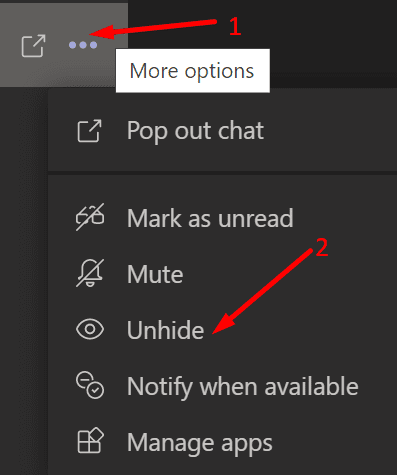
كما ترى ، إذا كنت تريد البحث عن الدردشات المخفية وإظهارها ، فأنت بحاجة بشكل أساسي إلى البحث عن اسم المستخدم الذي تحدثت معه.
بدلاً من ذلك ، يمكنك أيضًا إرسال رسالة دردشة جديدة إليهم. سيؤدي هذا على الفور إلى إظهار أي محادثات مخفية أجريتها مع هذا المستخدم.
الطريقة الثانية - استخدم اسم الدردشة
إذا كنا نتحدث عن دردشة جماعية ، فإن أسرع طريقة لإلغاء إخفاء الدردشة واستعادتها هي البحث عن اسم تلك الدردشة. أدخل اسم الدردشة في شريط البحث ، وانقر فوقه ، ثم قم بإخفائه.
إذا كنت لا تتذكر اسم الدردشة ، يمكنك استخدام الطريقة الأولى. بمعنى آخر ، ابحث عن اسم أحد المشاركين في الدردشة. انقر فوق هذا المستخدم وستظهر الدردشة المخفية مرة أخرى في الجزء الأيمن.
لا يوجد خيار مستقل لإخفاء الدردشة حتى الآن
طلب العديد من مستخدمي Teams من Microsoft إضافة خيار محدد لإظهار الدردشات المخفية. وبشكل أكثر تحديدًا ، اقترحوا أن أ الدردشات المخفية توسيع / طي القائمة سيكون مفيدًا.
في الوقت الحالي ، لم تعلق Microsoft على هذا الطلب. ولكن إذا كنت تريد دعم هذه الفكرة ، فيمكنك التصويت عليها صفحة ويب UserVoice الخاصة بـ Microsoft Teams.